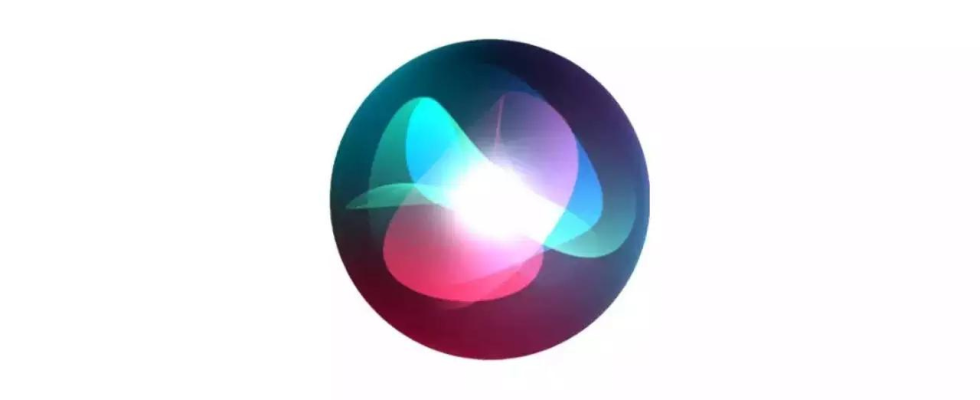Tipps zur Lösung von Siri-Problemen auf Ihrem iPhone
Siri, der virtuelle Assistent von Apple, ist ein praktisches Tool, mit dem Sie verschiedene Aufgaben auf Ihrem iPhone nur mit Ihren Sprachbefehlen ausführen können. Wenn Sie Probleme mit Siri auf Ihrem iPhone haben, finden Sie hier einige Tipps, die Ihnen bei der Lösung des Problems helfen:
Bevor Sie Schritte zur Fehlerbehebung ausführen, stellen Sie sicher, dass Siri auf Ihrem iPhone aktiviert ist. Gehen Sie dazu zu „Einstellungen“ > „Siri & Suche“ und aktivieren Sie die Option „Auf ‚Hey Siri‘ achten“, sofern sie nicht bereits aktiviert ist.
- Überprüfen Sie die Internetverbindung
Um effektiv zu funktionieren, ist Siri auf eine Internetverbindung angewiesen. Stellen Sie sicher, dass Ihr iPhone entweder mit WLAN oder Mobilfunkdaten verbunden ist. Wenn Sie derzeit WLAN nutzen, sollten Sie erwägen, auf Mobilfunkdaten umzusteigen oder umgekehrt, um festzustellen, ob das Problem weiterhin besteht.
Manchmal kann es bei Siri zu vorübergehenden Störungen kommen. Ein Neustart von Siri kann häufig kleinere Probleme beheben. Um Siri neu zu starten, schalten Sie einfach die Option „Auf ‚Hey Siri‘ achten“ unter „Einstellungen“ > „Siri & Suche“ aus, warten Sie ein paar Sekunden und schalten Sie sie dann wieder ein.
Veraltete Software kann gelegentlich zu Kompatibilitätskonflikten mit Siri führen. Vergewissern Sie sich, dass auf Ihrem iPhone die neueste iOS-Version läuft. Sie können nach Updates suchen, indem Sie zu Einstellungen > Allgemein > Software-Update navigieren.
- Überprüfen Sie die Mikrofoneinstellungen
Siri verlässt sich auf das Mikrofon Ihres iPhones, um Ihre Befehle zu hören. Stellen Sie sicher, dass das Mikrofon nicht durch Schmutz oder Ablagerungen blockiert ist. Überprüfen Sie außerdem, ob das Mikrofon aktiviert ist, indem Sie zu Einstellungen > Datenschutz > Mikrofon gehen, und stellen Sie sicher, dass Siri Zugriff auf das Mikrofon hat.
Wenn Siri weiterhin nicht richtig funktioniert, kann ein Versuch, die Einstellungen zurückzusetzen, Abhilfe schaffen. Navigieren Sie zu „Einstellungen“ > „Siri & Suche“ > „Siri-Stimme“ und deaktivieren Sie „Hey Siri“. Kehren Sie dann zum vorherigen Bildschirm zurück und wählen Sie „Siri Voice zurücksetzen“. Nachdem Sie die Spracheinstellungen von Siri zurückgesetzt haben, aktivieren Sie „Hey Siri“ erneut und prüfen Sie, ob das Problem weiterhin besteht.
Ein einfacher Neustart kann oft viele softwarebezogene Probleme beheben, darunter auch Probleme mit Siri. Starten Sie Ihr iPhone neu, indem Sie die Ein-/Aus-Taste gedrückt halten, bis der Schieberegler „Zum Ausschalten schieben“ angezeigt wird. Schieben Sie es, um Ihr Gerät auszuschalten, und halten Sie dann die Ein-/Aus-Taste erneut gedrückt, bis das Apple-Logo erscheint, um es wieder einzuschalten.
Wenn keiner der oben genannten Schritte das Problem behebt und Siri immer noch nicht auf Ihrem iPhone funktioniert, kann dies auf ein schwerwiegenderes zugrunde liegendes Problem hinweisen. In solchen Fällen wird empfohlen, sich für weitere Unterstützung und mögliche Hardwarediagnosen an den Apple Support zu wenden.
Funktionen von Apple Siri
Apple Siri verfügt über eine Reihe von Funktionen, die es zu einem leistungsstarken virtuellen Assistenten und einem integralen Bestandteil des Apple-Ökosystems machen:
- Spracherkennung: Siri nutzt fortschrittliche Spracherkennungstechnologie, um gesprochene Befehle und Fragen zu verstehen und darauf zu reagieren. Benutzer können Siri aktivieren, indem sie „Hey Siri“ und anschließend ihre Anfrage sagen.
- Aufgabenautomatisierung: Siri kann eine Vielzahl von Aufgaben ausführen, darunter das Einrichten von Erinnerungen, das Senden von Textnachrichten, das Tätigen von Telefonanrufen, das Einstellen von Weckern, das Abspielen von Musik und mehr – alles über Sprachbefehle.
- Persönlicher Assistent: Siri fungiert als persönlicher Assistent und versorgt Benutzer mithilfe von Apple Maps mit hilfreichen Informationen wie Wetteraktualisierungen, Sportergebnissen, Schlagzeilen und Wegbeschreibungen.
- Integration mit Apps: Siri lässt sich nahtlos in verschiedene integrierte Apps und Apps von Drittanbietern integrieren, sodass Benutzer Aufgaben innerhalb von Apps mithilfe von Sprachbefehlen ausführen können. Benutzer können beispielsweise Nachrichten über WhatsApp senden oder über Siri eine Fahrt mit Uber buchen.
- Smart-Home-Steuerung: Mit dem HomeKit-Framework kann Siri Smart-Home-Geräte wie Lichter, Thermostate, Schlösser und Kameras steuern und ermöglicht es Benutzern, ihre häusliche Umgebung über Sprachbefehle zu verwalten.
- Kontextbewusstsein: Siri ist kontextbewusst, das heißt, sie kann Folgefragen verstehen und einen Gesprächsfaden führen. Dies ermöglicht natürlichere und intuitivere Interaktionen mit dem virtuellen Assistenten.
- Mehrsprachiger Support: Siri unterstützt mehrere Sprachen und Dialekte und macht es so für Benutzer weltweit zugänglich. Benutzer können für ein personalisiertes Erlebnis mit Siri in ihrer bevorzugten Sprache kommunizieren.
FAQ zu Siri-Problemen auf dem iPhone
Warum funktioniert Siri auf meinem iPhone nicht richtig?
Es gibt mehrere mögliche Gründe, warum Siri auf Ihrem iPhone möglicherweise nicht richtig funktioniert. Häufige Faktoren sind die Deaktivierung von Siri, Störungen durch VPN-Einstellungen, Probleme bei der Spracherkennung, falsche Spracheinstellungen, Softwarefehler oder sogar Hardwareprobleme.
Wie kann ich bestätigen, ob Siri aktiviert ist?
Um den Status von Siri zu überprüfen, navigieren Sie zu „Einstellungen“ > „Siri & Suche“ und stellen Sie sicher, dass Optionen wie „Auf ‚Hey Siri‘ achten“, „Seitentaste für Siri drücken“ und „Siri bei Sperrung zulassen“ aktiviert sind. Wenn eine dieser Optionen deaktiviert ist, schalten Sie sie um, um Siri zu aktivieren.
Was soll ich tun, wenn ich die Siri-Einstellungen aufgrund der VPN-Nutzung nicht sehe?
Wenn Sie aufgrund eines VPN-Profils die Option „Siri & Suche“ in Ihren iPhone-Einstellungen nicht finden können, deaktivieren Sie das VPN, indem Sie zu „Einstellungen“ > „VPN“ gehen. Nachdem Sie das VPN deaktiviert haben, starten Sie Ihr iPhone neu. Unter „Einstellungen“ sollten Sie die Option „Siri & Suche“ finden.
Wie setze ich Siris Einstellungen zurück?
Um die Einstellungen von Siri zurückzusetzen, gehen Sie zu „Einstellungen“ > „Siri & Suche“ und deaktivieren Sie die Option „Auf ‚Hey Siri‘ achten“. Sobald es ausgeschaltet ist, schalten Sie es wieder ein, um Siri zurückzusetzen und es neu zu trainieren, Ihre Stimme zu erkennen.
Was soll ich tun, wenn ich Siris Antworten nicht hören kann?
Wenn Siris Antworten unhörbar sind, navigieren Sie zu „Einstellungen“ > „Siri & Suche“ > „Siri-Antworten“ und wählen Sie „Immer auf ‚Hey Siri‘ achten.“ Dadurch wird sichergestellt, dass die Sprachantwort nicht stummgeschaltet wird.
Wie kann ich die Spracheinstellungen von Siri überprüfen?
Um die Spracheinstellungen von Siri zu bestätigen, gehen Sie zu „Einstellungen“ > „Siri & Suche“ > „Sprache“ und wählen Sie die entsprechende Sprache aus. Falsche Spracheinstellungen können zu Fehlfunktionen von Siri führen.
Was ist eine empfohlene Lösung für Siri-bezogene Probleme?
Ein empfohlener Schritt zur Fehlerbehebung bei Siri-Problemen ist ein Neustart Ihres iPhones. Durch diese Aktion können häufig Softwareprobleme behoben werden, die sich auf Siri und andere Funktionen auswirken.
Wie hilft ein Update auf die neueste iOS-Version bei Siri-Problemen?
Durch die Aktualisierung Ihres iPhones auf die neueste iOS-Version können Siri-Probleme behoben werden, die durch Softwarefehler verursacht werden. Gehen Sie zum Aktualisieren zu „Einstellungen“ > „Allgemein“ > „Software-Update“ und befolgen Sie die Anweisungen auf dem Bildschirm.